
时间:2024-03-05 12:45:55作者:来源:人气:76我要评论(0)
在一些特殊情况下,大家可能需要设置固定ip地址,那么在win11系统中怎么设置固定ip地址呢?你先打开网络和Internet面板,点击高级网络设置,然后点击更多网络适配器选项,接着打开WLAN的属性窗口,选中Internet协议版本4并打开它的属性窗口,之后点选“使用下面的IP地址”,然后输入自己想要固定的地址即可。
win11设置固定IP教程:
按 Win 键,或点击任务栏上的开始图标
然后点击已固定应用下的设置
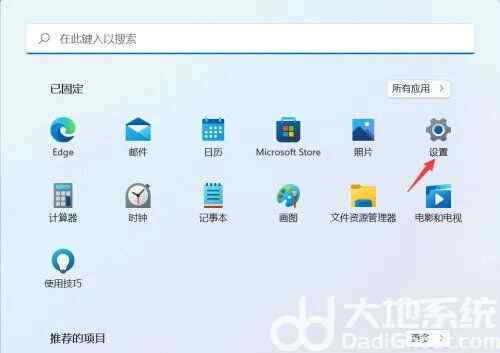
设置窗口,左侧点击网络和 Internet选项,右侧点击高级网络设置(查看所有网络适配器,网络重置)
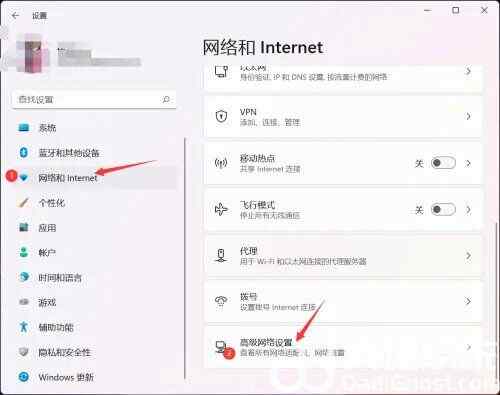
相关设置下,点击更多网络适配器选项
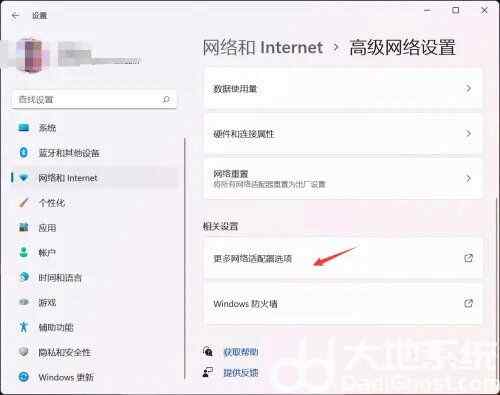
网络连接窗口,找到需要设置固定ip地址的网络,选择后,点击右键,在打开的菜单项中,选择属性
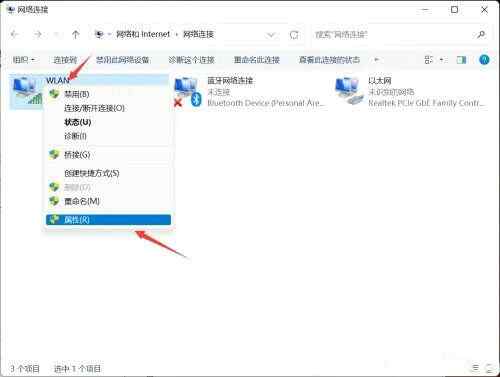
选择Internet 协议版本 4 (TCP/IPv4),再点击下面的属性
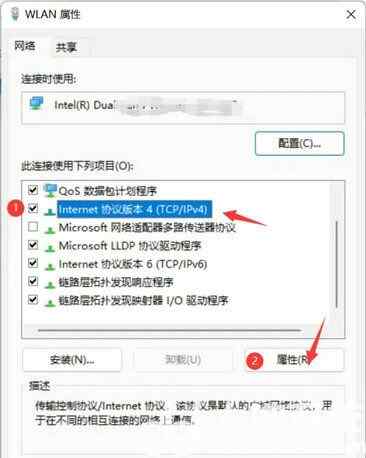
选择使用下面的 IP 地址,再输入你要固定的IP地址,点击确定即可
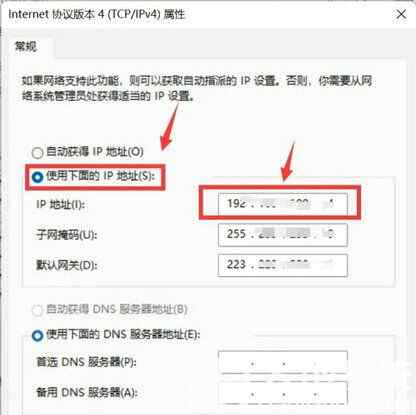
以上就是win11怎么设置固定ip地址 win11设置固定IP教程的内容分享了。
相关阅读 win11安装软件弹出的那个对话框怎么关掉 win11安装软件弹出的那个对话框关闭方法 win11卡顿严重怎么办 win11卡顿严重完美解决方法 win11未安装音频设备怎么解决 win11未安装音频设备怎么办 win11驱动程序被阻止加载怎么办 win11驱动程序被阻止加载解决方法 win11文件夹打不开怎么回事 win11文件夹打不开解决方法 win11电池显示百分比怎么设置 win11电池显示百分比设置方法介绍 win11打开应用时会弹出是否允许更改怎么关闭 win11任务栏图标怎么设置全部显示 win11任务栏图标全部显示设置教程 win11共享打印机0x0000011b故障怎么办 win11文件夹加密是灰色不能选择怎么办 win11文件夹加密是灰色不能选择解决方法
热门文章
 windows11怎么重置 Win11系统恢复出厂设置教程
windows11怎么重置 Win11系统恢复出厂设置教程
 win11资源管理器闪退怎么办 windows11资源管理器闪退的解决办法
win11资源管理器闪退怎么办 windows11资源管理器闪退的解决办法
 win11可以安装安卓软件吗 windows11安装apk教程
win11可以安装安卓软件吗 windows11安装apk教程
 win11护眼模式怎么设 Windows11设置护眼模式的方法
win11护眼模式怎么设 Windows11设置护眼模式的方法
最新文章
人气排行